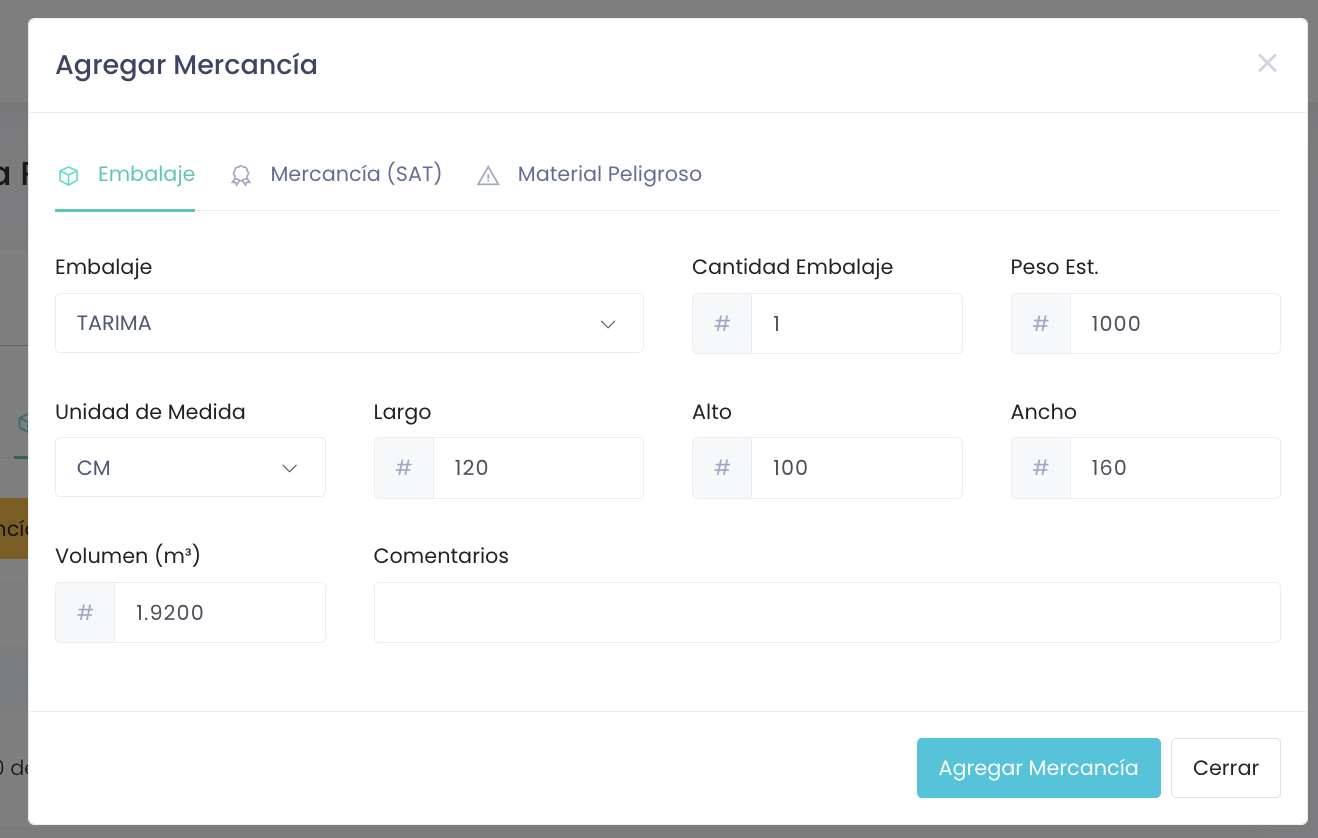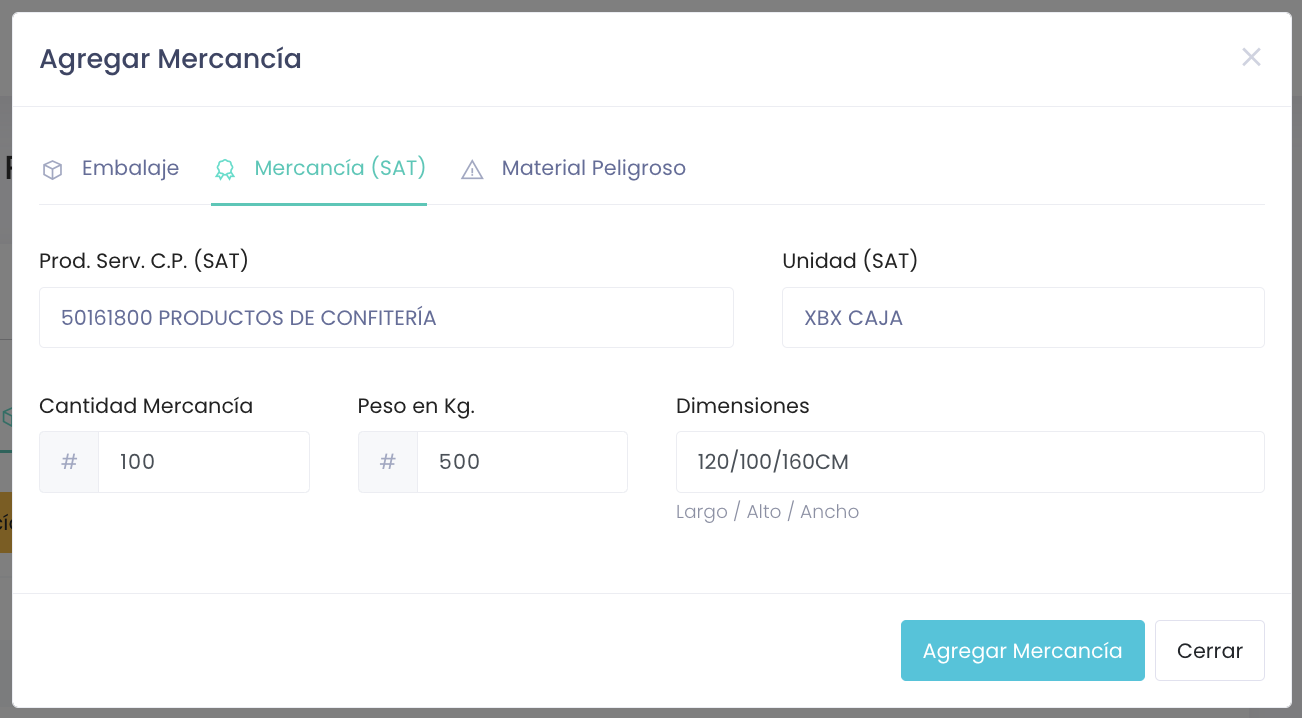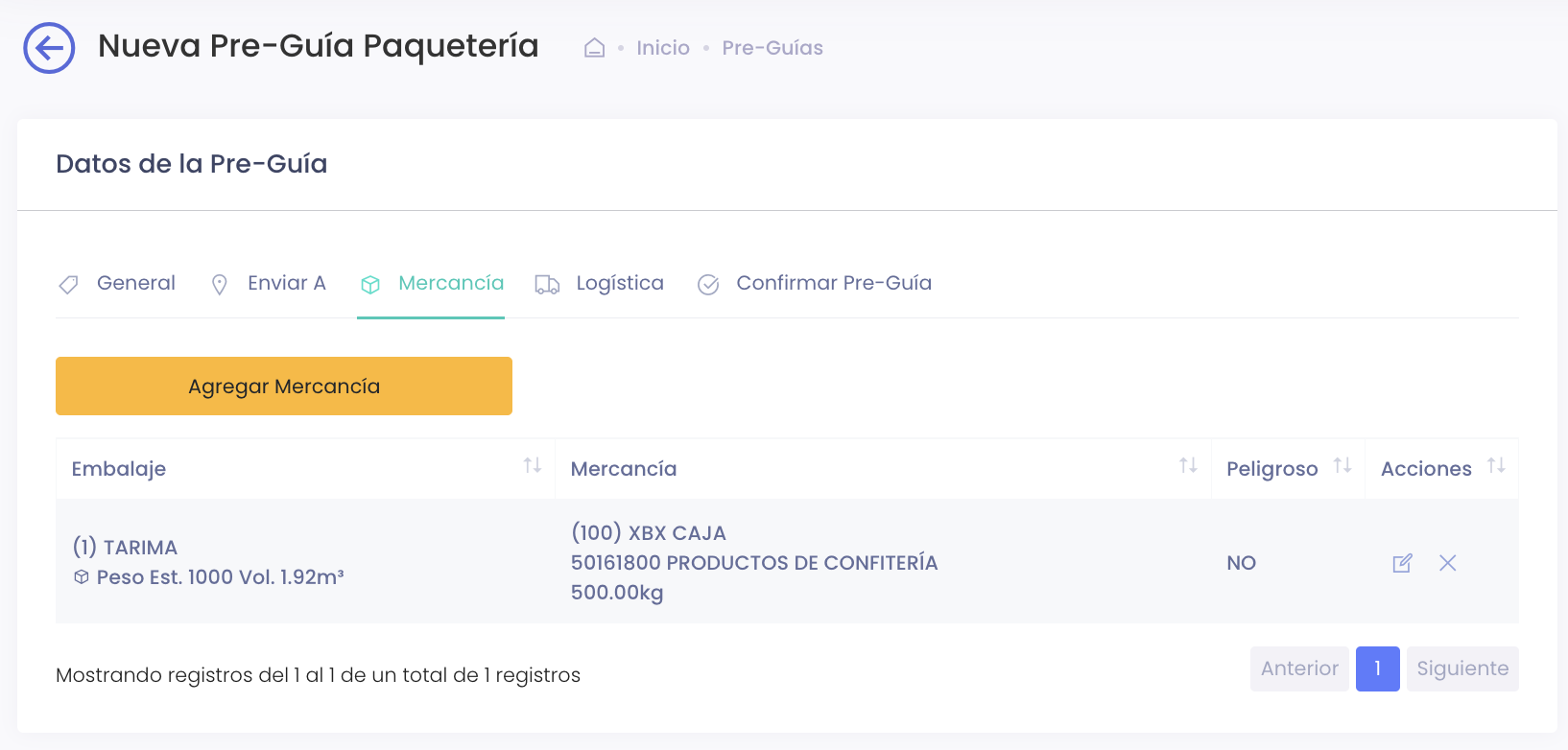Pre-Guías – Guía paso a paso
Introducción – Módulo Pre-Guías
El módulo Pre-Guías le permite documentar y programar sus embarques en línea de manera rápida y sencilla. Funciona como un prellenado digital en el que usted registra los datos principales de su envío: origen, destino, remitente, consignatario, así como dimensiones y peso aproximado de la carga.
Al generar una Pre-Guía, el sistema crea un folio único, que se puede utilizar de dos formas:
- Solicitud de recolección automática: si solicita recolección, la Pre-Guía se envía directamente a nuestro equipo operativo, quien se pondrá en contacto con usted para confirmar y despachar la unidad.
- Documentación en terminal: si prefiere llevar la mercancía a la terminal, el folio de la Pre-Guía le servirá para documentar su envío rápidamente, evitando capturas manuales y reduciendo tiempos de espera.
Una vez que recibimos la carga en nuestras instalaciones, nuestro equipo valida la información registrada (dimensiones, peso y datos de embarque). Con esta revisión, la Pre-Guía se convierte en Guía, documento definitivo para el rastreo, control y facturación de su envío.
En este artículo encontrará una guía paso a paso para crear su Pre-Guía dentro del portal, con instrucciones claras e ilustradas para que pueda comenzar a utilizar la herramienta de inmediato.
Secciones:
Instrucciones de Captura Pre-Guía
- Ingrese al portal con su usuario y contraseña.
- En la pantalla de inicio del Módulo de Clientes, seleccione la opción “Mis Pre-Guías”.

- Dentro de la sección Mis Pre-Guías, haga clic en el botón “+ Capturar”.

- En la pantalla general de captura:
- Seleccione el origen y destino de su envío.
- Indique si requiere recolección en su domicilio.
- Especifique si la entrega será en modalidad ocurre (recolección en terminal).

5. En caso de recolección, aparecerá la pestaña “Recolectar En”. Complete los campos solicitados con los datos de la dirección donde se realizará la recolección.
💡 Tip:
- Si su información y direcciones ya están dadas de alta, puede hacer clic en “Copiar del Remitente” para llenar los datos automáticamente.
- También puede usar la opción “Ver Consignados” para consultar las direcciones guardadas y seleccionar una de ellas.
- Si desea administrar todas sus direcciones, puede configurarlas y actualizarlas directamente en el módulo “Mis Direcciones”.
Campos a completar:
- Contacto: Nombre de la persona que entregará el paquete al recolector.
- Teléfono: Número de contacto del responsable de la entrega.
- Correo Electrónico: Dirección de correo electrónico de la persona de contacto.
- Horario: Franja horaria preferida para la recolección.
- Dirección: Incluya calle, número exterior, número interior (si aplica), colonia, código postal, ciudad y estado.
- Entre Calles / Referencias: Información adicional para facilitar la ubicación.
✅ Active la opción “Guardar Dirección” si desea que esta información quede registrada en sus direcciones frecuentes para futuras recolecciones.

- Agregue la dirección del consignatario y siga las mismas indicaciones del paso anterior para "Enviar a".
- Haga clic en la pestaña “Mercancía” y seleccione el botón “Agregar Mercancía”.

- En la pestaña de Embalaje complete los siguientes campos:
- Embalaje: Seleccione el tipo de embalaje (ej. tarima, caja, porrón).
- Cantidad Embalaje: Número de piezas, tarimas o cajas que se incluyen en el embarque.
- Peso Estimado: Peso total aproximado de la mercancía.
- Unidad de Medida: Defina si las dimensiones se ingresan en centímetros o pulgadas.
- Dimensiones (Largo, Alto, Ancho): Capture las medidas de cada embalaje.
- Volumen (m³): El sistema puede calcularlo automáticamente a partir de las dimensiones.
Comentarios: Campo opcional para observaciones específicas de la mercancía.
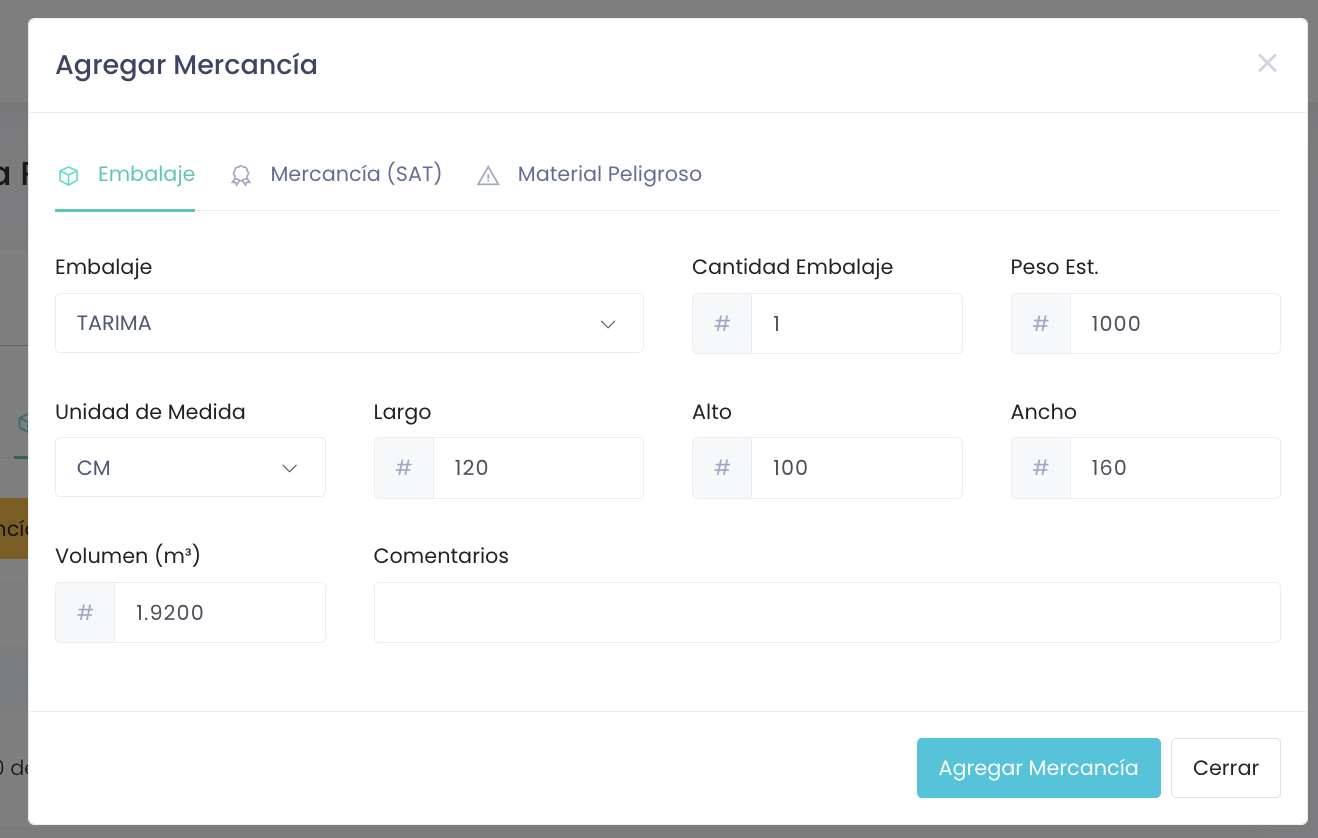
- En la pestaña “Mercancía (SAT)” capture la información fiscal y técnica de su embarque, requerida para la generación del CFDI de transporte:
- Prod. Serv. C.P. (SAT): Código de producto o servicio según el catálogo del SAT.
- Unidad (SAT): Unidad de medida conforme al catálogo SAT (ejemplo: H87 = pieza, XBX = litro, etc.).
- Cantidad de Mercancía: Número total de unidades de mercancía. (Ej. si viajan 100 cajas en 1 tarima, aquí debe registrar 100).
- Peso en Kg.: Peso real total de la mercancía.
- Dimensiones (Largo / Alto / Ancho): Se cargan automáticamente con las medidas capturadas
Tip: Si no conoce el código de producto o unidad SAT, puede consultarlo directamente en el Portal del SAT o solicitar apoyo a nuestro equipo de documentación.
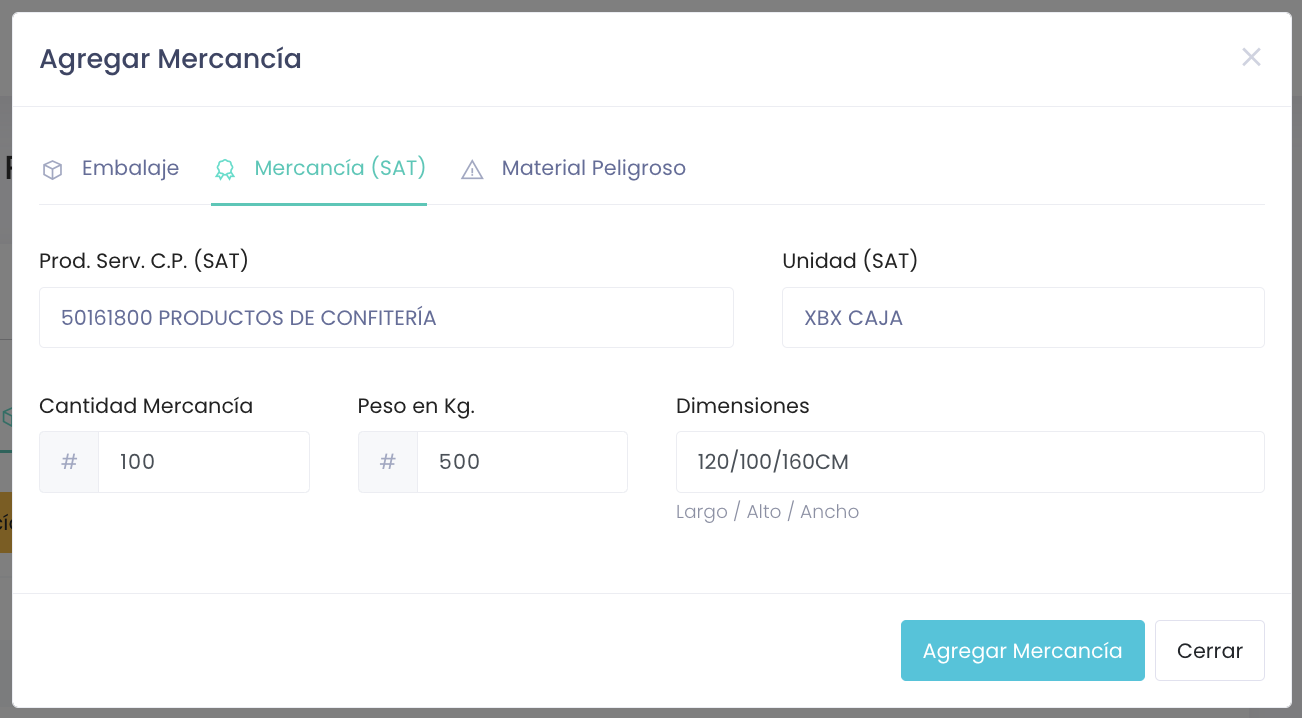
Al finalizar el registro, haga clic en “Agregar Mercancía”. Los datos se actualizarán en la pantalla.
⚠️ Aviso: No transportamos material HAZMAT, materiales peligrosos, inflamables o que requieran rombos de seguridad.
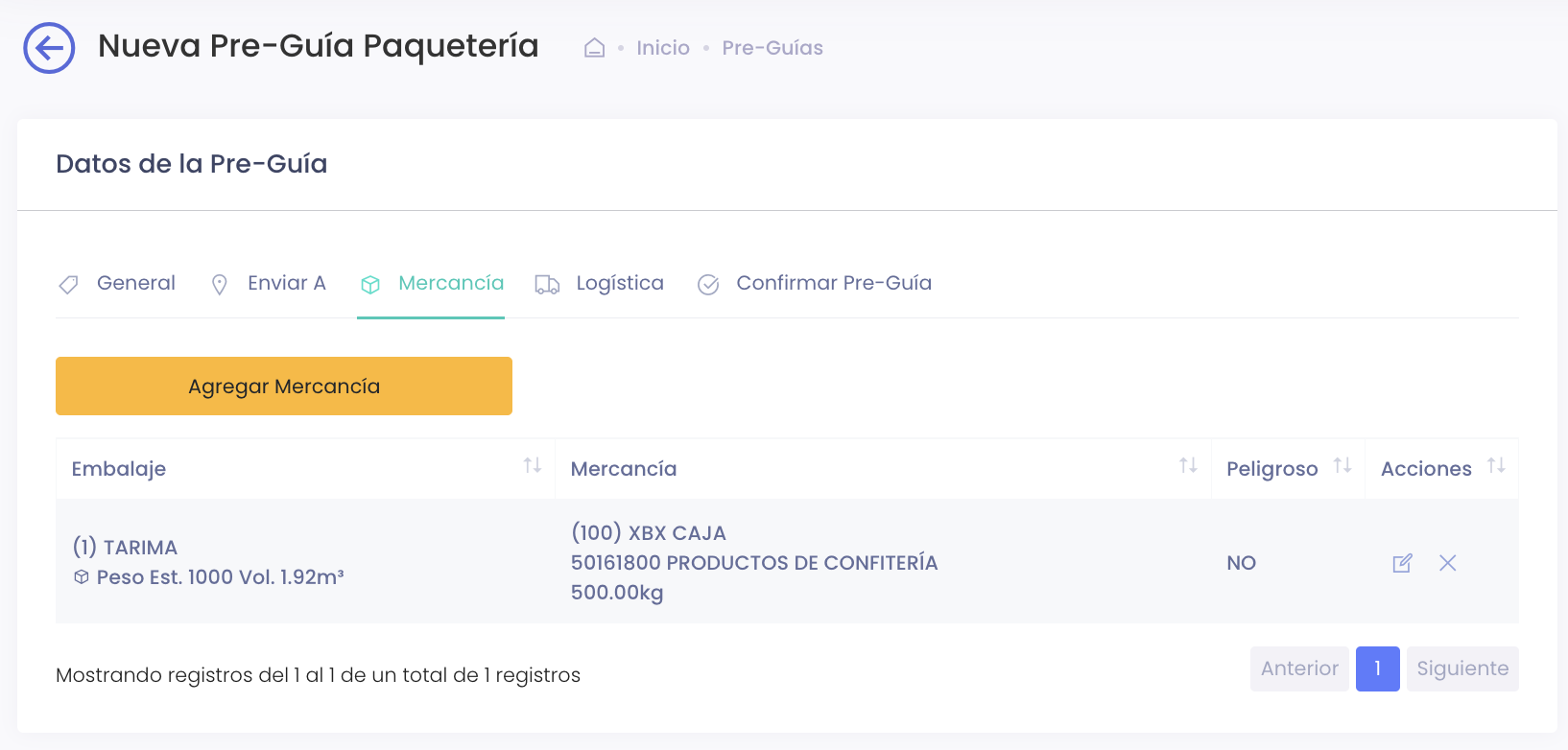
8. Haga clic en la pestaña “Logística” y capture los siguientes datos:
- Active la casilla Cita si la entrega requiere programación e ingrese la fecha y hora correspondientes.
- Para garantizar la entrega con cita, recomendamos programarlas con un mínimo de 48 a 72 horas de anticipación, considerando también el tiempo de trayecto aproximado.
- Complete los campos de Referencia del Cliente, Orden de Compra y Facturas (si aplica).
- Tip: El dato que registre en Referencia del Cliente también aparecerá en el módulo Mis Envíos como referencia alternativa al número de guía, lo que facilita su búsqueda.
- En Observaciones, anote instrucciones especiales de entrega (ej. uso de equipo de seguridad).

9. En la pestaña “Confirmar Pre-Guía”, revise cuidadosamente que todos los datos capturados sean correctos. Si la información es correcta, haga clic en “Registrar Pre-Guía” para finalizar el proceso.

Una vez registrada, su Pre-Guía aparecerá como “Pre-Guía Pendiente” en la pantalla de consulta y en la sección “Mis Pre-Guías”, con un número de seguimiento asignado.
Este número le permitirá identificar fácilmente su Pre-Guía al comunicarse o al embarcar con nuestro equipo de documentación.


- Desde la pantalla de consulta o en “Mis Pre-Guías”, haga clic en el botón “Acciones disponibles” para Imprimir Etiqueta correspondiente y pegarla en su tarima o mercancía, facilitando así el proceso de embarque.


Seguimiento de Pre-Guía
Podrá consultar el listado de sus Pre-Guías pendientes en la pantalla Mis Pre-Guías.

Recolecciones
Si su embarque requiere recolección, la Pre-Guía se envía automáticamente a nuestro equipo operativo. Ellos se pondrán en contacto con usted únicamente si es necesario para confirmar y despachar la unidad.
- Una vez validada la información, la Pre-Guía se actualiza en el sistema como “Recolección Generada”, lo que crea un Folio de Recolección y una Clave de Rastreo de Recolección.

- Para obtener su clave de rastreo:
- Haga clic en el ícono de tres puntos en la columna Acciones.
- Seleccione Consultar Guía.
- En la página de consulta, desplácese hasta la sección Logística, donde encontrará la clave de rastreo de ese embarque.


- Con esta clave podrá dar seguimiento al estatus de su recolección directamente en nuestra Página de Rastreo.
A partir de este paso, su embarque también aparecerá reflejado en el módulo “Mis Envíos”, desde donde podrá consultarlo y darle seguimiento junto con el resto de sus guías activas.
Documentación en Terminal con Pre-Guía
Al finalizar una Pre-Guía que no requiere recolección, esta se envía automáticamente a nuestro equipo operativo. Al momento de presentarse para embarcar en nuestra terminal, deberá proporcionar el número de seguimiento asignado, el cual puede consultar en:
- La pantalla de Consulta de Pre-Guía
- El listado dentro del módulo “Mis Pre-Guías”


Con este número, nuestro personal completará la documentación de su envío de forma rápida y sin necesidad de recapturar la información.
Una vez creada la Guía:
- El estatus de su Pre-Guía en el módulo se actualizará a “Guía Generada”.
- Se le entregará su Guía impresa, con la que podrá dar seguimiento a través de la Página de Rastreo.
- Su embarque aparecerá reflejado en el módulo “Mis Envíos”, desde donde podrá consultarlo y darle seguimiento junto con el resto de sus guías activas.

Esperamos que el módulo Mis Pre-Guías le facilite la programación y documentación de sus embarques, brindándole mayor control y agilidad en su operación diaria. Para cualquier duda o comentario, nuestro equipo se encuentra siempre a su disposición para apoyarle en lo que necesite.